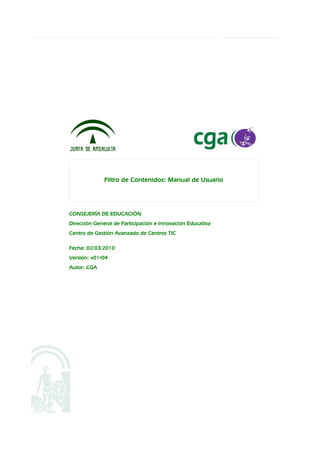
Manual filtro de contenidos
- 1. Filtro de Contenidos: Manual de Usuario CONSEJERÍA DE EDUCACIÓN Dirección General de Participación e Innovación Educativa Centro de Gestión Avanzado de Centros TIC Fecha: 02/03/2010 Versión: v01r04 Autor: CGA
- 2. Filtro de Contenidos: Manual de Usuario Índice de contenido 1. Introducción..........................................................................................................................................3 2. Glosario de Términos............................................................................................................................3 3. Instrucciones de Uso del Filtro de Contenidos......................................................................................4 3.1. Editar Listas Blancas Y Negras Del Filtro De Contenidos..........................................................................................................4 3.2. Activar Y Desactivar El Filtro De Contenidos.............................................................................................................................8 4. Formato de Lista Blanca y Negra.........................................................................................................9 5. Cambio de Contraseña.......................................................................................................................10 Fecha Creación 09/10/2010 Fecha Finalización 02/03/10 Versión v01r04 Autor CGA Estado Finalizado Referencia MAN02-uso_manual_filtro_de_contenidos-v01r04.odt Página 2 de 10
- 3. Filtro de Contenidos: Manual de Usuario 1. INTRODUCCIÓN Con la finalidad de garantizar la protección del menor ante páginas de Internet con contenidos inapropiados, se ha incorporado a Guadalinex Edu para ultraportátiles de Escuela TIC 2.0 un sistema de filtrado de contenidos. Este sistema deberá ser gestionado por los padres, madres o tutores del alumnado, a los que se les facilitará la contraseña necesaria para poder realizar dicha gestión. El filtro de contenidos de los ultraportátiles poseerá más peso que el filtro de los centros educativos. Esto implica que una página que haya sido prohibida en el filtro de contenidos del equipo seguirá sin estar accesible en los centros educativos, aunque en el filtro del centro se haya autorizado el acceso a dicha página. 2. GLOSARIO DE TÉRMINOS Término. Descripción. Filtro de contenidos Sistema que filtra el acceso a contenidos de Internet, impidiendo el acceso a lugares no autorizados. Lista negra Lista de páginas web y dominios prohibidos. Lista blanca Lista de páginas web y dominios permitidos de entre los prohibidos por defecto. Fecha Creación 09/10/2010 Fecha Finalización 02/03/10 Versión v01r04 Autor CGA Estado Finalizado Referencia MAN02-uso_manual_filtro_de_contenidos-v01r04.odt Página 3 de 10
- 4. Filtro de Contenidos: Manual de Usuario 3. INSTRUCCIONES DE USO DEL FILTRO DE CONTENIDOS 3.1. Editar listas Blancas y Negras del Filtro de Contenidos El filtrado de contenidos que se incorpora a Guadalinex Edu cuenta con una lista de páginas web y dominios prohibidos por defecto. Cuando se intente acceder a una web incluida en la lista de páginas prohibidas el navegador web mostrará la siguiente pantalla: El filtro de contenidos permite la inclusión de nuevos dominios y páginas web prohibidas, mediante su adición a la “Lista negra”. También existe la posibilidad de permitir el acceso a páginas prohibidas mediante su adición a la “Lista blanca”. Para acceder a la interfaz de administración del filtro de contenidos se debe acceder a: Sistema > Administración > Filtro de acceso Fecha Creación 09/10/2010 Fecha Finalización 02/03/10 Versión v01r04 Autor CGA Estado Finalizado Referencia MAN02-uso_manual_filtro_de_contenidos-v01r04.odt Página 4 de 10
- 5. Filtro de Contenidos: Manual de Usuario Al pulsar sobre esta entrada de menú se abrirá la aplicación de gestión del filtro: Para poder acceder a la administración de la “Lista negra” y de la “Lista blanca” habrá que pulsar sobre ”Autorizar”. Tras esto habrá que introducir la contraseña de acceso: La contraseña de acceso será facilitada por el Centro Educativo a los padres, madres o tutores del alumnado. Fecha Creación 09/10/2010 Fecha Finalización 02/03/10 Versión v01r04 Autor CGA Estado Finalizado Referencia MAN02-uso_manual_filtro_de_contenidos-v01r04.odt Página 5 de 10
- 6. Filtro de Contenidos: Manual de Usuario Para añadir una nueva web o dominio a la lista negra habrá que seleccionar la pestaña “Lista negra” y escribir en ella la URL que se desee restringir. Tras añadir la URL se pulsará sobre “Aplicar” para que los cambios tengan efecto: Para permitir el acceso a alguna web o dominio prohibido por defecto, la mecánica es similar, pero seleccionando la pestaña “Lista blanca” y escribiendo en ella la URL que se desee permitir. Tras añadir la URL se pulsará sobre “Aplicar” para que los cambios tengan efecto: Fecha Creación 09/10/2010 Fecha Finalización 02/03/10 Versión v01r04 Autor CGA Estado Finalizado Referencia MAN02-uso_manual_filtro_de_contenidos-v01r04.odt Página 6 de 10
- 7. Filtro de Contenidos: Manual de Usuario Debe tenerse en cuenta que, en función de las características del equipo en el que esté instalado el filtro, la recarga de las lista blanca y negra tras pulsar sobre “Aplicar” puede tardar desde varios segundos hasta uno o dos minutos. En el transcurso de este tiempo cualquier intento de acceso a una página web desde el navegador generará un error de “Página no encontrada”. Una vez recargadas las listas la navegación web volverá a funcionar con normalidad. Fecha Creación 09/10/2010 Fecha Finalización 02/03/10 Versión v01r04 Autor CGA Estado Finalizado Referencia MAN02-uso_manual_filtro_de_contenidos-v01r04.odt Página 7 de 10
- 8. Filtro de Contenidos: Manual de Usuario 3.2. Activar y Desactivar el Filtro de Contenidos El texto “Desactivado” en color rojo, indica que el filtro se encuentra desactivado. El texto “Activado” en color verde, indica que el filtro se encuentra activado. La opción “Activar filtrado” situada a la derecha de la interfaz, establecerá en el filtro de contenidos el estado “Activado”, bloqueando el acceso a contenidos inapropiados al usuario del equipo. La opción “Desactivar filtrado” desactiva el filtro, por lo que la navegación web se podrá realizar sin restricciones. Fecha Creación 09/10/2010 Fecha Finalización 02/03/10 Versión v01r04 Autor CGA Estado Finalizado Referencia MAN02-uso_manual_filtro_de_contenidos-v01r04.odt Página 8 de 10
- 9. Filtro de Contenidos: Manual de Usuario 4. FORMATO DE LISTA BLANCA Y NEGRA Tanto en el caso de la lista blanca como en el caso de la lista negra el formato es idéntico, debiendo aplicarse en ambas listas los siguientes criterios: 1. Debe incluirse una URL o un término de restricción por línea. 2. Para restringir o permitir una web concreta debe escribirse en la lista tal y como se escribiría en el navegador. Un ejemplo de url para lista negra sería: “www.paginaconcontenidoprohibido.com”, y para lista blanca “www.paginaautorizada.com”. 3. Para restringir dominios o subdominios se seguirá el siguiente formato: “.subdominio.dominio”. Por ejemplo, si se introduce en la lista negra “.com” se prohibirá el acceso a toda página cuya url finalice en .com. Si se introduce en la lista blanca “.juntadeadalucia.es” se permitirá el acceso a todas las páginas de la Junta de Andalucía (este dominio se pone a modo de ejemplo, ya que todas las páginas de la Junta de Andalucía están permitidas). 4. Para restringir o permitir términos concretos en las URL, es suficiente con introducir el término en la lista, poniendo “.*” (punto y asterisco) antes del término y “*.” (asterisco y punto) después del término. Por ejemplo, si se introduce “.*sexo*.” en la lista negra, se prohibirá el acceso a toda web que contenga la palabra sexo en su URL. Si se introduce “.*educacion*.” en la lista blanca, se permitirá el acceso a toda página web que contenga este término en su URL. Fecha Creación 09/10/2010 Fecha Finalización 02/03/10 Versión v01r04 Autor CGA Estado Finalizado Referencia MAN02-uso_manual_filtro_de_contenidos-v01r04.odt Página 9 de 10
- 10. Filtro de Contenidos: Manual de Usuario 5. CAMBIO DE CONTRASEÑA El filtro de contenidos incluye una contraseña por defecto que será facilitada a los padres, madres o tutores del alumnado a través de los Centros Educativos. Esta contraseña podrá ser modificada mediante la opción “Cambiar contraseña” del filtro de contenidos. Al pulsar sobre esta opción se solicitará la nueva contraseña y la confirmación de la misma. Tras pulsar sobre “Aceptar” se guardará la nueva contraseña, que será la aplicable a partir de ese momento para acceder al filtro: Fecha Creación 09/10/2010 Fecha Finalización 02/03/10 Versión v01r04 Autor CGA Estado Finalizado Referencia MAN02-uso_manual_filtro_de_contenidos-v01r04.odt Página 10 de 10